【最新レビュー】Adobe Firefly Image4|生成AIで自然な人物画像をつくる5つのポイント

画像生成AIで人物画像を作ってみたものの…
こんなふうに感じることはありませんか?
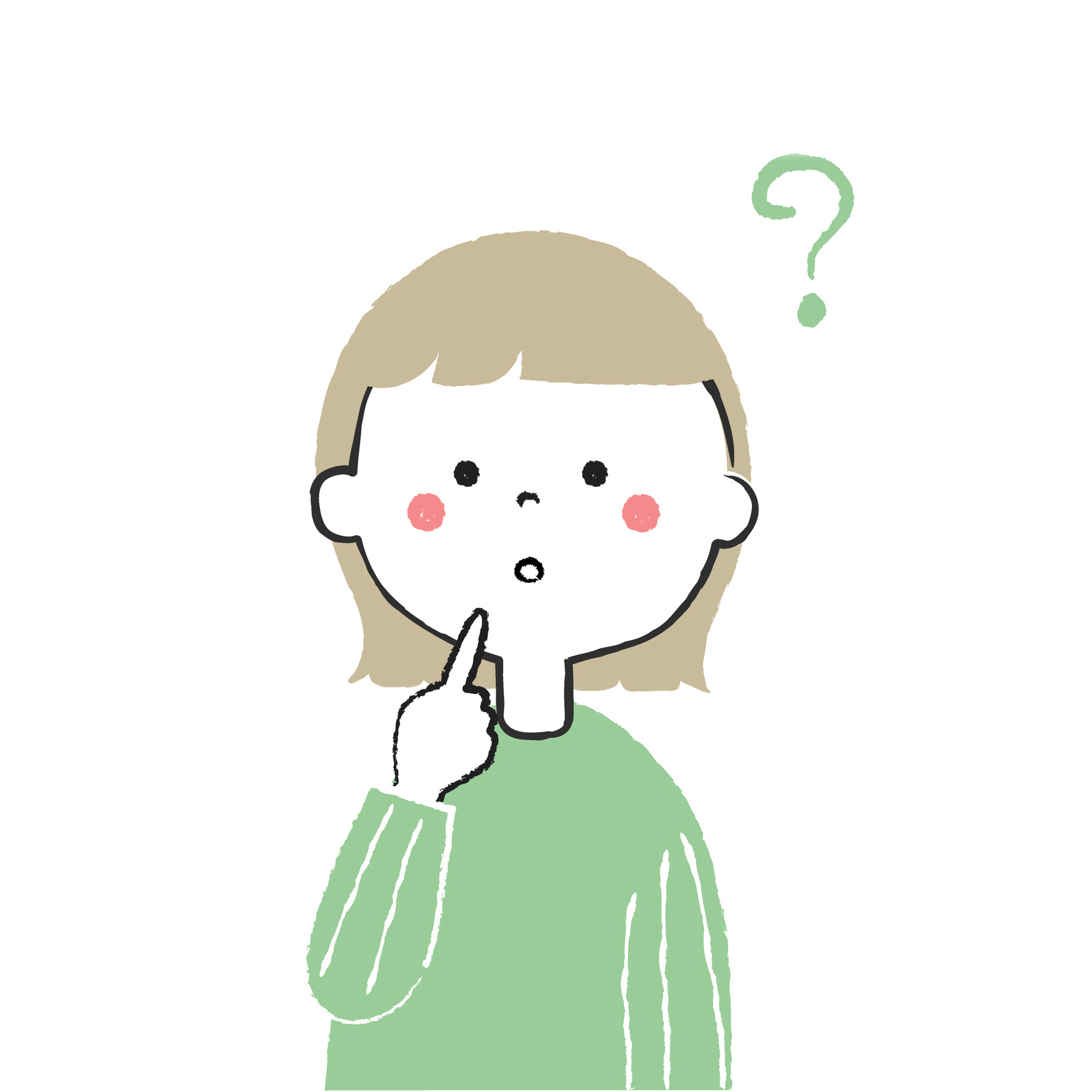
生成AIの人物写真が不自然すぎて使えない…。
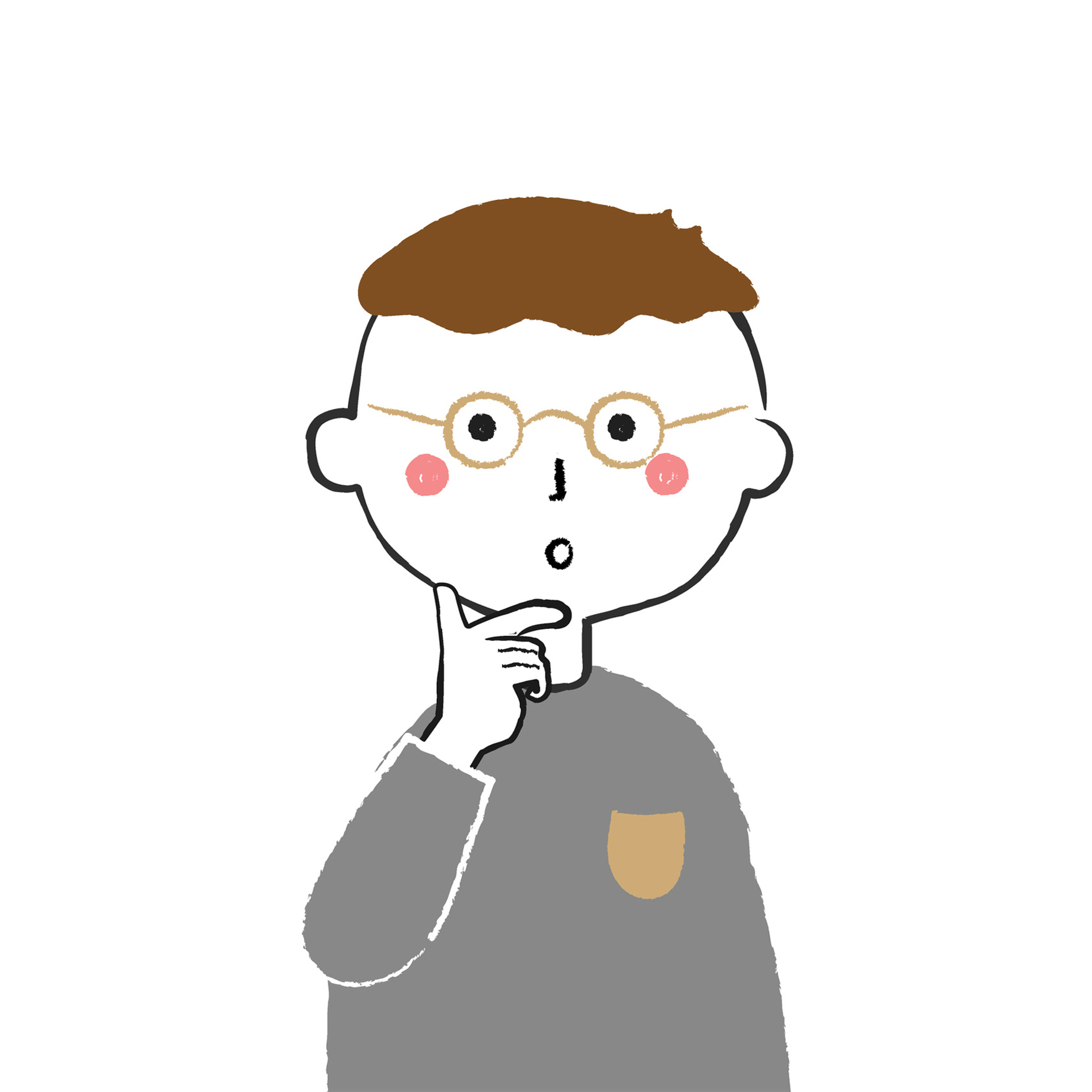
AIで人物画像を生成したけど、思ったイメージと違う…。
このように感じている方は少なくありません。
でも、アップデートされた最新のAdobe Firefly Image4を使ってみたら…
「実際に撮影した写真」のような自然さとクオリティにフォトグラファーも驚きました!
今回の記事では…
最新のAdobe Firefly Image4で
以前とまったく同じプロンプトで日本人女性の人物画像を生成し、その違いをビフォーアフターで比較。
画像生成AIで、人物写真を自然にリアルに仕上げる5つのポイントやAdobe Fireflyの「構成・スタイル参照」の活用法もご紹介します。
生成AIの進化とともに、画像生成の精度や表現の幅もどんどん広がり、現在では、高機能な生成AIツールや、使い方をしっかり学べるオンラインAI講座・AIスクールも続々と登場しています。
生成AIを“なんとなく使う”側から…
“仕事や発信に活かせるスキル”として身につけたい人にとって、はじめの一歩を踏み出すチャンスが広がっています。
記事の後半では…
「生成AIをもっと活用したい方」におすすめの方法についても紹介していますので、この記事をきっかけに、自分に合ったツールや学び方を見つけていただけたら嬉しいです。
- 最新Adobe Firefly Image4の進化ポイント解説
- 同じプロンプトでのビフォーアフター画像比較
- 自然な人物画像を生成するコツ・プロンプト例
- 最新の生成AIツールや使いこなす方法がわかる
▼Adobe Fireflyについては、こちらの記事でもくわしく解説しています。あわせてご覧ください。



この記事を書いた人:HanaHana
- 現役フォトグラファー/
クリエイター - Adobe利用歴21年
- これまでの経験をもとに…
《生成AIの活用法》《ひとり起業・スモールビジネス》の集客・マーケティング・デザイン、《おすすめの学び》などを発信しています。



Adobe Firefly Image4レビュー!人物画像比べてみたら驚きの進化が
2025年8月のアップデートでAdobe Fireflyが「Image4」になりました。
これまでよりも生成速度がアップし、画像の自然さ・クオリティも大幅に向上。
さっそく、以前ご紹介したプロンプトとまったく同じ内容で、日本人女性モデルの人物画像を生成してみたところ……驚きの進化が!
今回は、そのビフォーアフターを比較しつつ、プロンプトの具体例、うまくいくポイント、構成やスタイル参照の使い方まで、実例をまじえて詳しく解説します。
【比較】以前と同じプロンプトで画像を生成してみた!
以前の記事と同じプロンプトで、人物画像をAI生成して比較をしてみました。

下記は、Image3で生成した日本人モデルの人物画像です。
さて、Image4モデルでは、どう変わるでしょうか?




人物画像生成のプロンプト(日本人女性)
32歳女性 日本人モデルの写真 白いワンピース着用で笑顔 自然なポーズ 柔らかいボブヘア さわやかなイメージ 屋外で明るく緑豊かな背景 明るい自然光 腰から上が写っている構図
生成したImage4の人物画像を検証
同じプロンプトで生成したImage4の人物画像がこちらです。
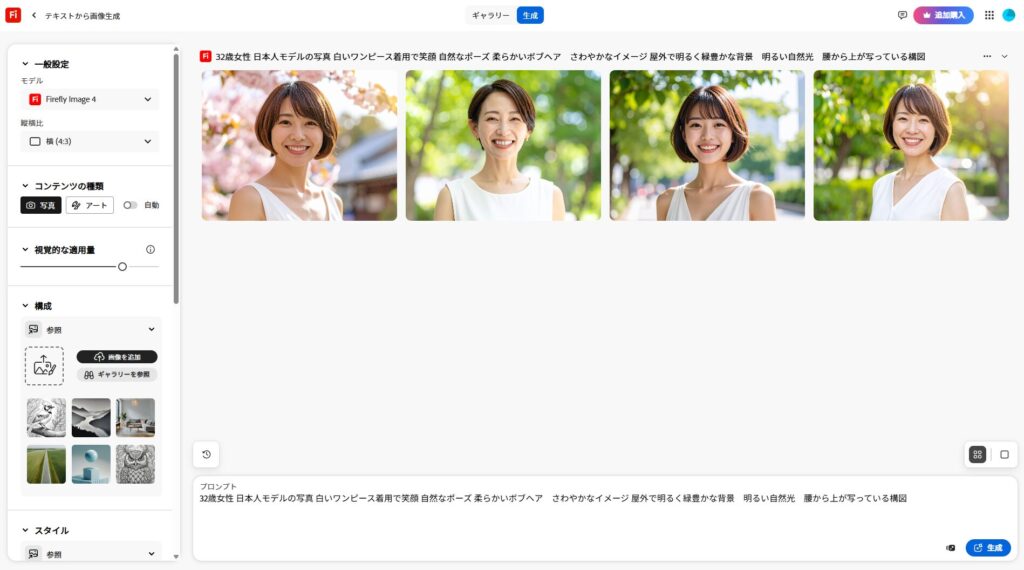
◆どの画像も、以前より格段に自然でかわいらしい!
◆特に2枚目の人物画像は、ストック素材サイトでよく見かける“あのモデルさん”そっくりでびっくりしました。
肌の質感、髪の流れ、光のまわり方もリアルで、明らかに「Image3」とは異なる仕上がりです。
ただ、構図としては「もう少し背景が広めで、モデルも半身くらいまで見えるといいな」と感じました。
【生成のコツ①】構成に手描きラフを使ってみたら?
イメージ通りの写真や人物画像を生成する際には、「構成参照」を使うのがコツです。
ここでは手描きの線画ラフを使って検証してみます。
「こんな感じで背景を広めにして、モデルは腰くらいまで入れて…」というイメージをマウスで手描きしてラフイラストに。
希望はこの女性のイメージです(笑)

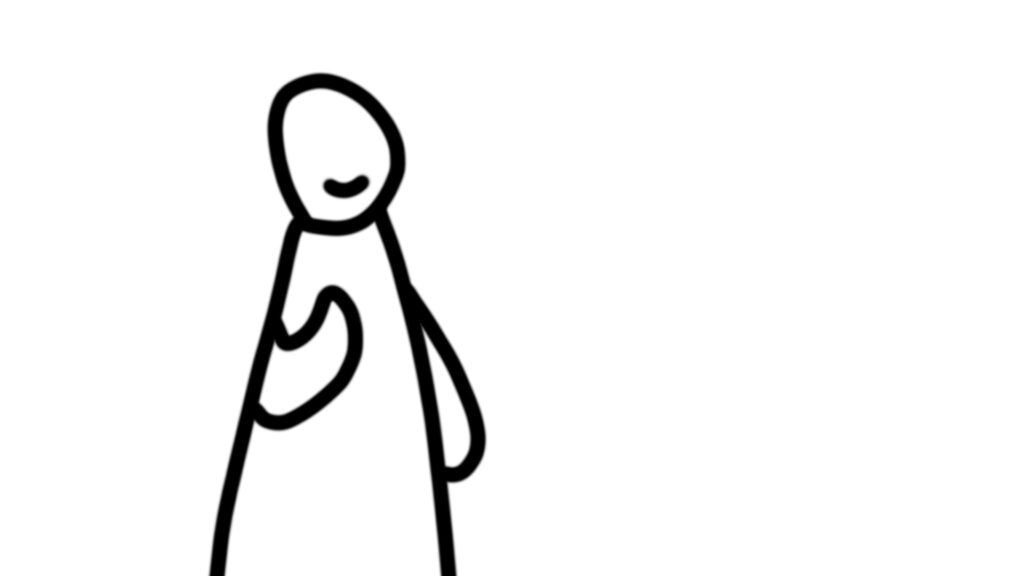
Adobeの開発担当さんいわく、ざっくりしたイラストでも構成指定に使えるのだそうです。
構成に画像を入れて、再度生成してみます。
▼生成された画像はこちら(構成に手描きラフ使用)
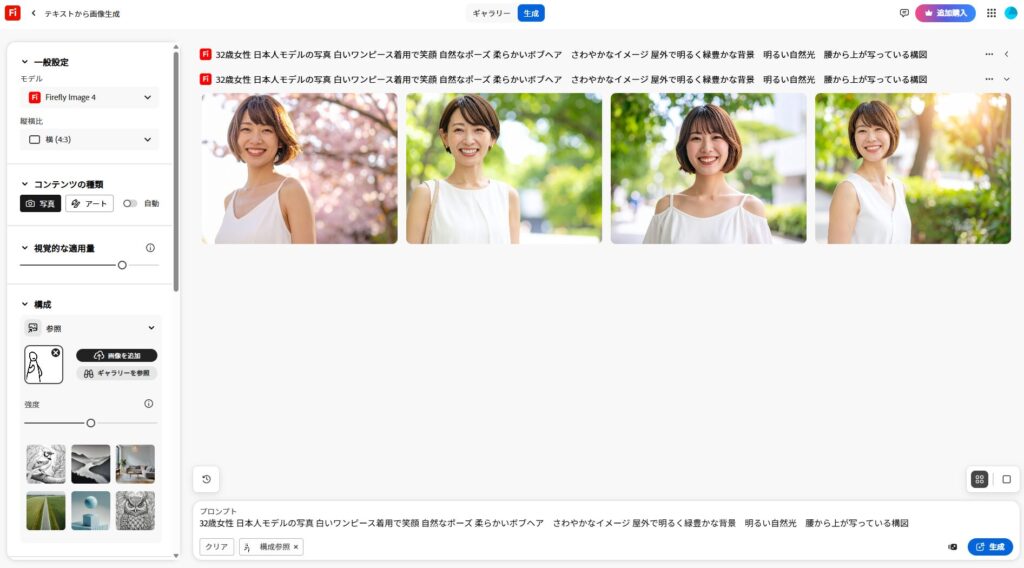
◆ 前回よりは人物の表示範囲がやや広がりました
◆一番右の画像はけっこう理想に近い構図かも?
でも…まだイメージとは違う。
わたしのマウス一発描きラフの限界かもしれません(笑)
【生成のコツ②】背景と構図を“写真素材”で指定!スタイル参照も活用
ロケーション背景の希望イメージは、「大きくぼかした緑の背景」。
桜の背景は今回のイメージと合わないため、4枚とも緑背景になるように、構成とスタイルで調整します。
スタイル参照には、先ほど生成した画像を使います。
素材でよく見かけるあのモデルさんに似ていて、かわいい…。

構成の参照には、さきほどのイラストの見本にしていた、商用利用可の購入した素材写真を入れてみました。
この2つを入れて、再度生成!
【生成結果】Image4で生成した画像が想像以上のクオリティ
出てきた画像を見て思わず…
「めっちゃいい!!!!」

- 肌の質感がリアル
- 光の加減が美しい
- 表情も自然で柔らかい
- モデルの印象が理想に近い!
若干、年齢は20代寄りに見えますが、これまでのFireflyの中でいちばんクオリティの高い人物画像になりました。
マウス描きラフよりも、実際の写真素材で構成指定した方が、イメージが反映されやすいことを実感。
画像全体としてもリアルで、光の加減も美しく、人物もちゃんと日本人らしくて違和感がありません。(嬉しい!)




生成3回目にして、イメージに近い、とても良い画像になっています。
これがFirefly Image4のクオリティ…。(嬉しい!)
自然な人物画像を生成する5つのポイント
画像生成AIの性能が上がっても、思い描いた画像を最短で得るためには工夫が必要です。
特に人物モデル写真を自然に、美しく仕上げたい場合、次の点がポイントになります。
《まとめ》人物画像生成5つのポイント
- 参考イメージ(構成・スタイル)を指定する
→ 自分で描いたイラストでもOKです。
形状をしっかり描いた方がより反映されやすいです。 - プロンプトは具体的に、年齢・服装・構図・背景までしっかり書く
- 明るい自然光、表情、ポーズなども明記する
- 画像検索やPinterest、ストックサイトで、日頃から自分好みの写真を見ておく
- 1回で満足できなくても、数回調整してみる
(修正しやすいのがAIの強み)
参考イメージが曖昧なまま、画像生成を始めると、なかなか理想の仕上がりになりません。
試行錯誤をくり返して時間ばかりかかってしまいます。
だからこそ、日頃から「これいいな」と思う写真やデザインをたくさん見て、頭の中にイメージのストックを増やしておくことが大切だと感じています。
Pinterestやストック素材サイトには、参考になる写真が豊富にそろっています。
生成の前にイメージに近い画像を探しておくと、制作時間の短縮につながるので、おすすめです。
Adobe FireflyのImage4になって、人物画像生成はさらにナチュラルで、より使えるクオリティへと進化しています。
「イメージと違う…」とあきらめずに…
構成・スタイルの工夫や生成を数回くりかえすと、ぐっと理想に近づけることができます。
ぜひ試してみてくださいね。
《最新》Adobe Firefly Image4をわかりやすく解説
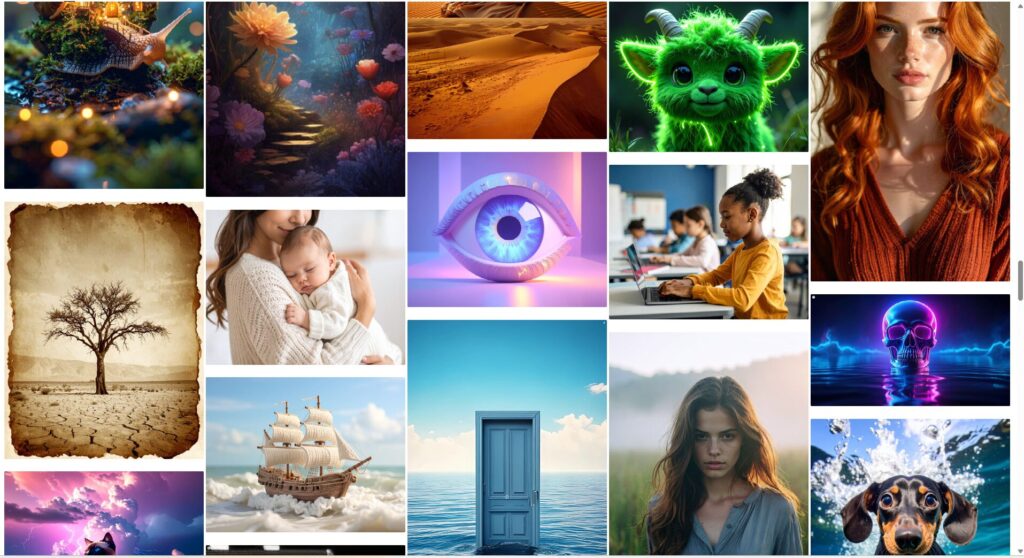
現在、最新バージョンのAdobe Firefly Image4は…
品質・操作性・表現力・速度のすべてにおいて、これまでの中で最もバランスの取れたバージョンとなっています。
SNS用のちょっとした投稿から、企業の広告制作やビジュアル戦略まで、誰でもハイクオリティなビジュアル表現を短時間で手に入れることができる。
そんな頼れる「画像・動画生成ツール」へと進化しています。
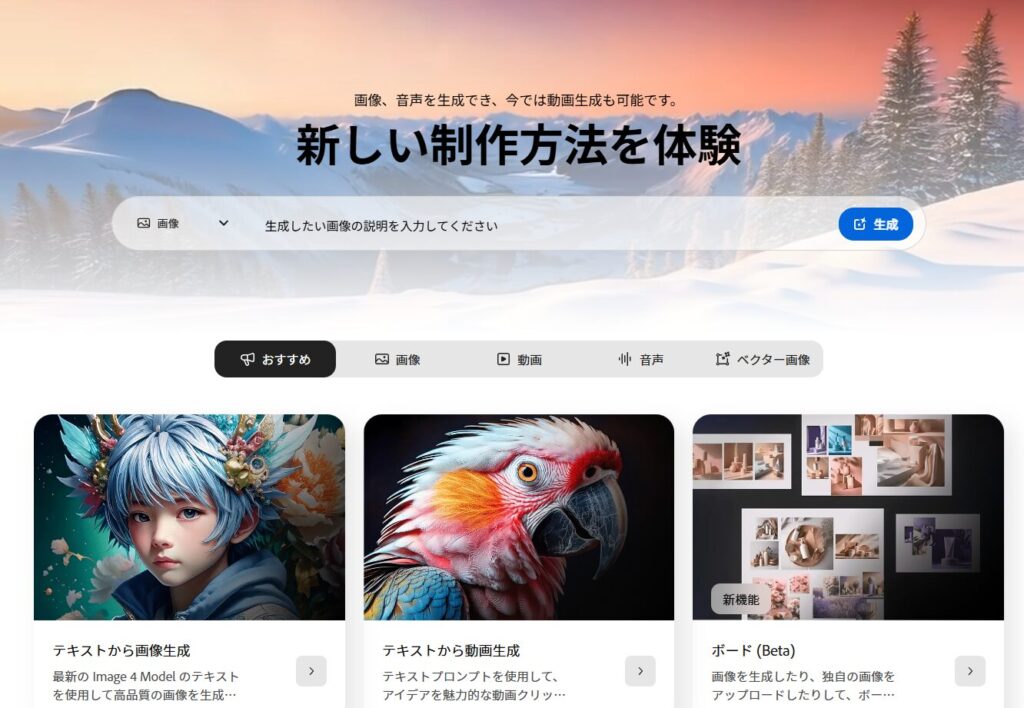
《リアル志向・高精細・直感操作でさらに使いやすく》
写真のようなリアリズム表現から、直感的な操作性、モバイル対応まで、多くのユーザーにとって実用性の高い機能が多数追加されています。
ここでは、画像生成の注目ポイントを分かりやすくご紹介します。
リアルで美しいビジュアルが一瞬で完成
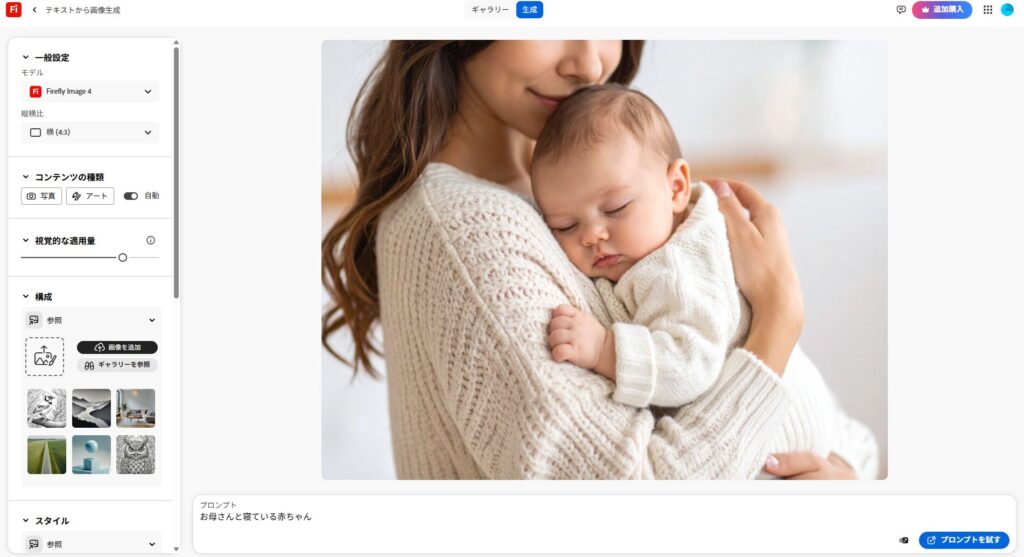
最新モデル「Image 4/4 Ultra」では、2K解像度の高精細画像を生成可能に。
特に人物・動物・プロダクト・建築といったジャンルにおいて、構造や質感のリアリティが格段にアップしました。
- フォトリアルモードの精度が向上し、光や影の自然な描写が可能に
- テキスト生成もより明確に:ロゴや画像内テキストがくっきり表現されるように
- 「4 Ultra」は広告・商品ビジュアルなど、ディテール重視の用途に最適
設定の「モデル」から選択ができる仕様で、プランによって使えるものが異なります。
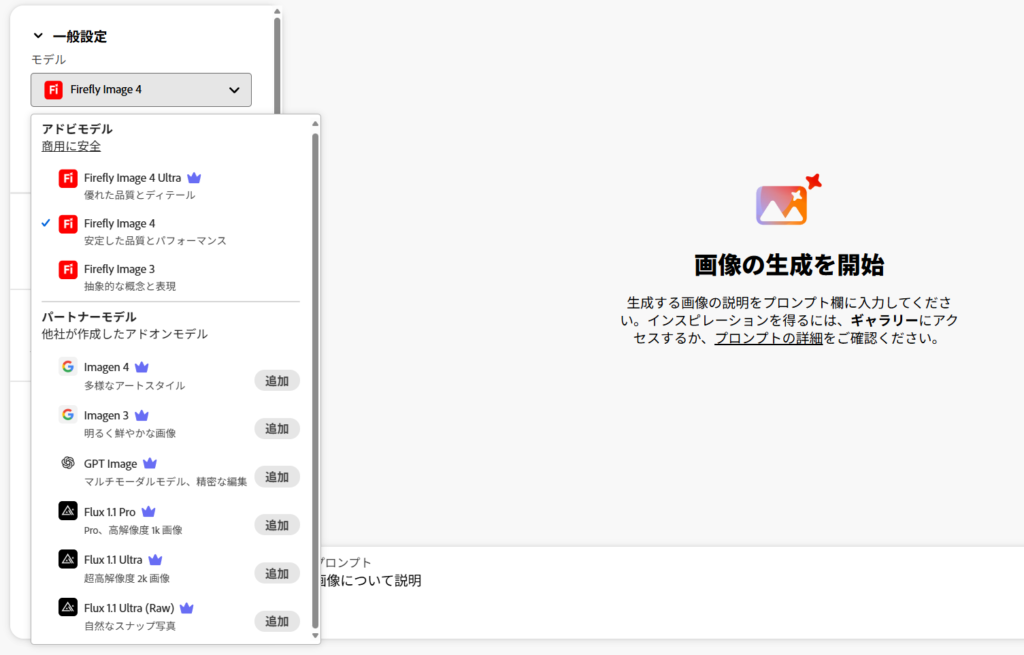
Image4 Ultraは、クレジットを大量に消費するので、通常はImage4モデルで生成して、「ここぞ!」という時にだけ使うという方法が効果的です。
また、アドビ以外の他社さんの生成AIモデルも使えるようになりました。
外部AIモデルとの連携&認証
OpenAIやGoogleなど、サードパーティ製のAIモデルとの切り替えもWeb上で可能に。
アドビ以外の他社の生成AIモデルも使えるようになりました。

アドビ以外のAIモデルが使えるのは面白いですね。
どのモデルで生成したかの「内容認証」付きで、透明性のある制作環境が整っています。
画像編集・リミックス機能で時間短縮に貢献
画像生成後の編集機能も大幅に強化されています。
- ワンクリックで背景削除、色味やスタイルも自在に変更可能
- 複数画像の一括トリミングや背景削除に対応
- 「Generative Expand」で、画像の外側までキャンバスを自動で拡張
生成した画像はその場で構図を変更したり、過去の出力履歴を確認したりできるため、制作フロー全体が効率化されます。
参照画像から構図を自動抽出:統一感あるデザインに便利
新たに加わった「構図抽出」機能では、参考画像から構図やレイアウトを読み取り、それを元に新たなビジュアルを生成可能。

ブランドの一貫性を保った制作にも役立ちます。
発想を広げるコラボ機能「Firefly Boards」
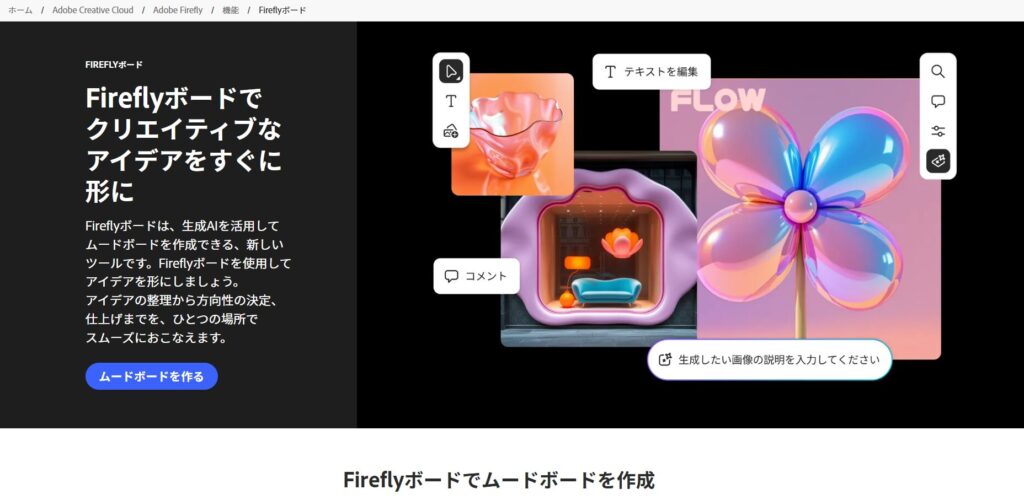
ムードボードやチーム制作に便利な「Firefly Boards」も注目機能のひとつ。
プロジェクトのイメージ共有や、アイデア展開の場として活用できます。
モバイル&新Web UIで、どこでも操作OK
スマートフォンからも画像や動画が生成できるようになり(iOS/Android対応)、Webアプリのデザインも一新。
より直感的な操作感で、誰でも使いやすくなりました。
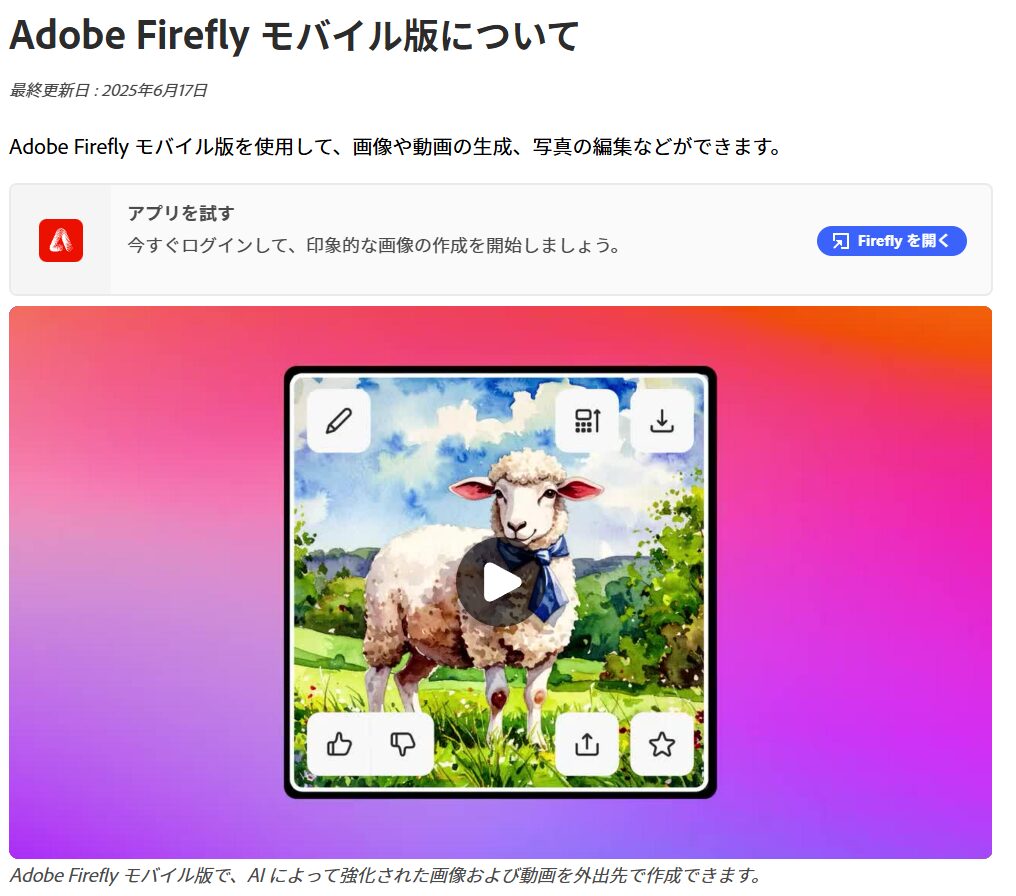
出典:Adobe Firefly公式サイト
デザイナーから初心者まで、誰でもプロレベルの成果に

初心者からプロのクリエイターまで、どんな立場でも安心して使える環境が整ってきています。
- 商用利用も安心の著作権設計
- 直感的に操作できるインターフェース
- SNS投稿・ロゴ・アイコン・広告ビジュアル・ムードボード・動画素材など、幅広い制作に対応
| カテゴリ | 主な新機能 |
|---|---|
| 画像生成AI | Image4/4 Ultra、2K高精細、リアル表現、構図・文字精度の向上 |
| 操作性・デザイン | プロンプト拡張、初心者向けUI、Web&モバイル対応 |
| 編集・効率化 | 背景削除、スタイル変更、一括処理、拡張生成、履歴管理 |
| 発想・連携 | Firefly Boards、構図参照生成、外部AIモデル連携・認証 |
《まとめ》イメージ通りの画像生成が驚くほど簡単に!
Adobe Firefly Image4は、これまでのバージョンと比べて「自然さ」「精細さ」「生成スピード」すべてが進化し、想像以上にリアルな人物画像が簡単に手に入るようになりました。
プロンプトを丁寧に書くことはもちろん、構成やスタイルに「写真素材」や「イラスト」を活用することで、イメージとのギャップを一気に縮められます。
生成AIの性能が上がったとはいえ、やはり最後は「使いこなす工夫」がカギ。
ですが、Adobe Fireflyはその工夫をサポートしてくれる機能が豊富にそろっており、初心者からプロまで幅広く活用できるツールに進化しています。
「思い通りの画像が作れるって、こんなに楽しいんだ!」
そんな体験が、きっとあなたにも待っているはずです♪
生成AIをもっと活用したい方におすすめ!
現在では、Adobe Fireflyだけでなく《文章・デザイン・動画音声》など、さまざまな生成AIツールが登場して…
仕事に活かせる《AI活用スキル》が注目されています。
「もっと生成AIを上手に使いこなしたい」
「仕事に活かせるスキルとして、AIをちゃんと学びたい」
そんな方には、以下のようなAIスクール・講座やAIツールもおすすめです。
仕事や副業に!AI活用が学べる講座
▼ 初心者OK!仕事や副業に直結する!「おすすめAIスクール」



生成AI・Webスキルを仕事に!おすすめの学び・スクール
デジハリオンラインのWEBデザイナー講座には、Adobe Fireflyの学習カリキュラムが含まれています。
Adobe CCをお得な価格で購入できるプランもあるので、気になる方はチェックしてみてください。
▼ 仕事・スキルアップに役立つ「生成AI,Webスキル」を学びたい方へ



注目のAIスクール講座5選 /生成AIの学び方
▼ 注目のAIスクール・講座5選
▼ AIツール


ちょっとでも気になった方は、ぜひチェックしてみてくださいね。
今回の記事内容が、あなたのビジネスやクリエイティブ活動に役立ちましたら、大変嬉しいです。
最後までお読みいただき、ありがとうございました!
生成AI・ビジネスに役立つ関連記事
↓↓↓













